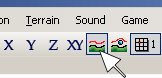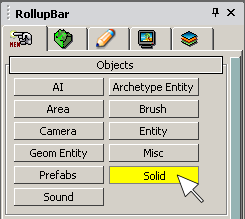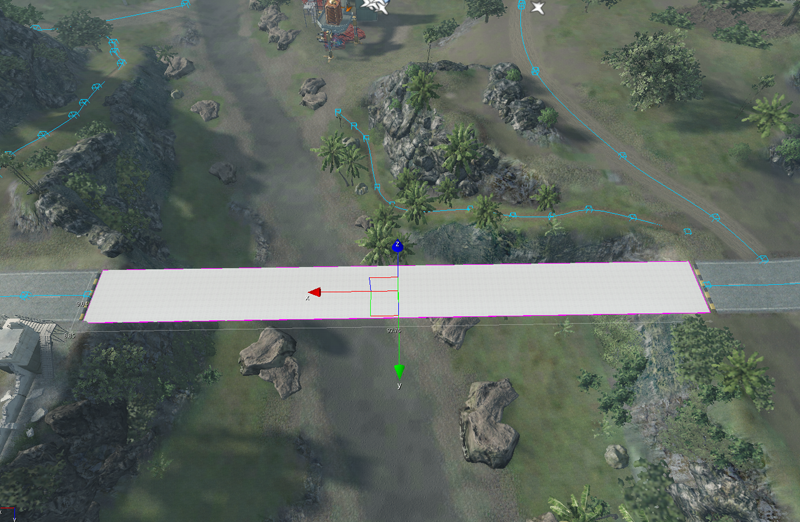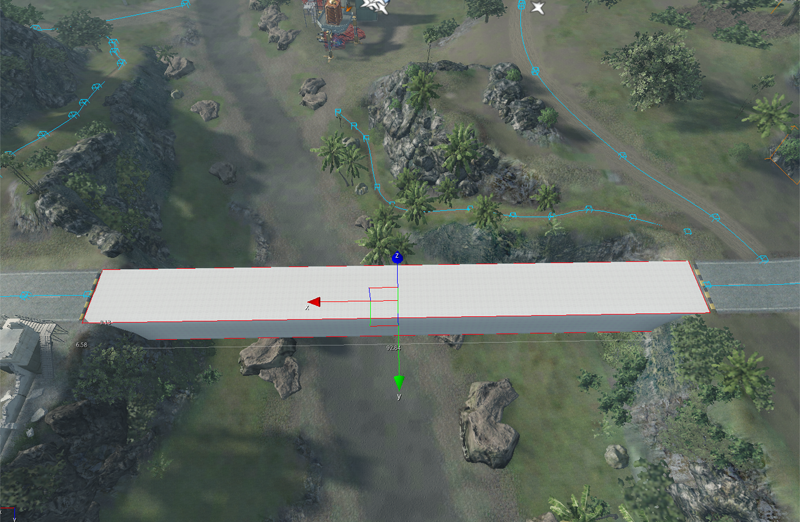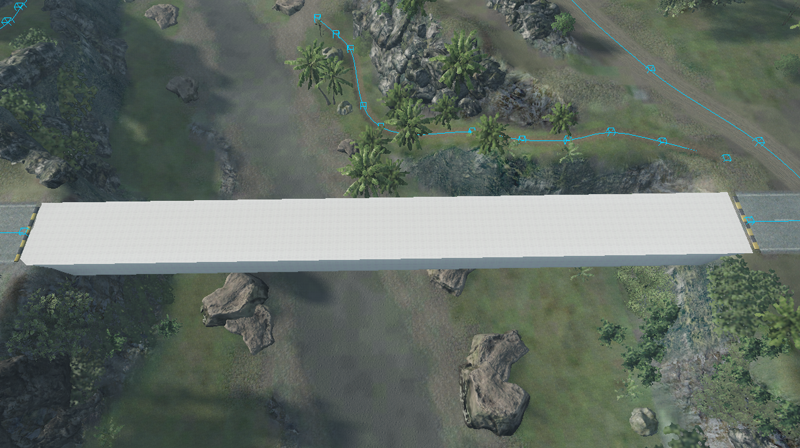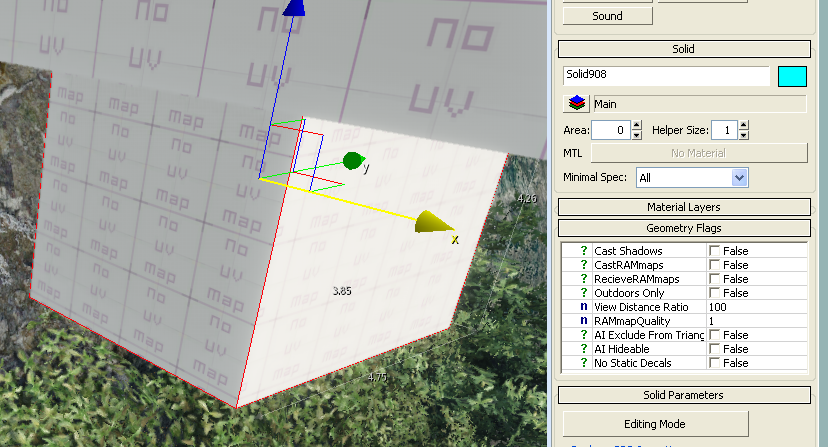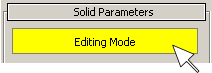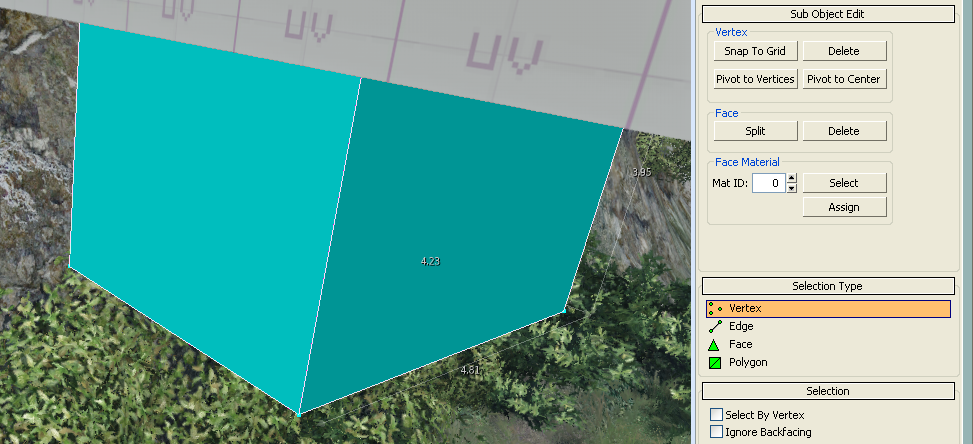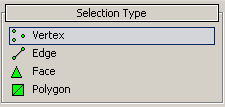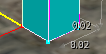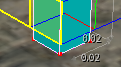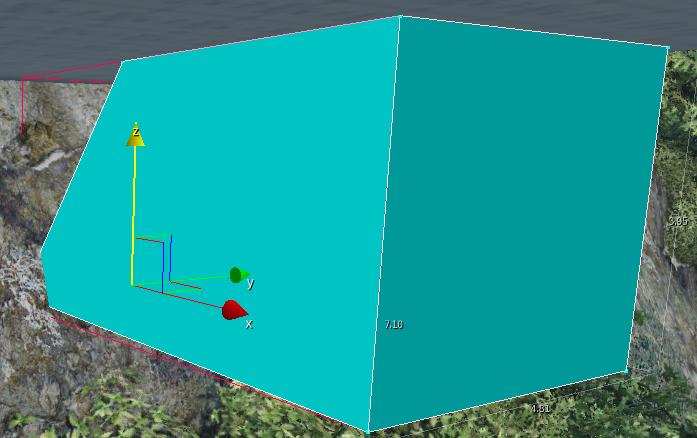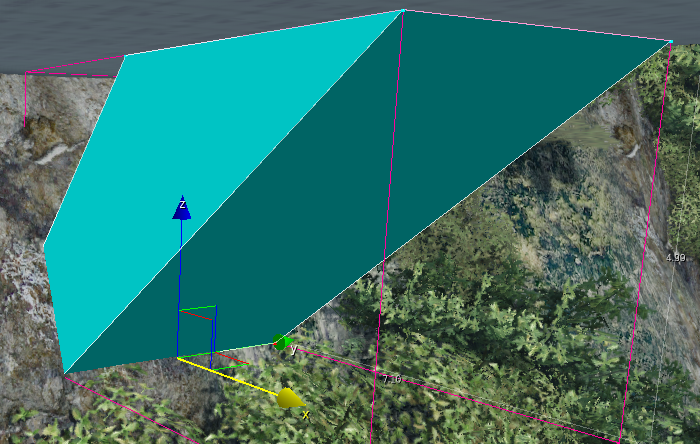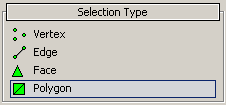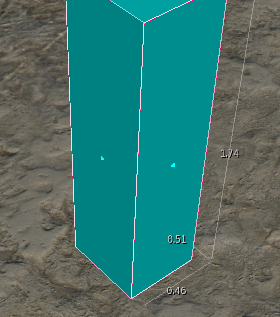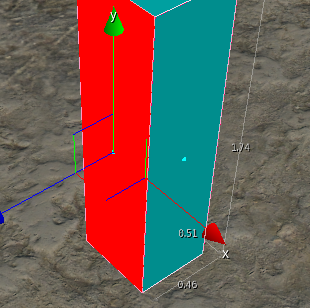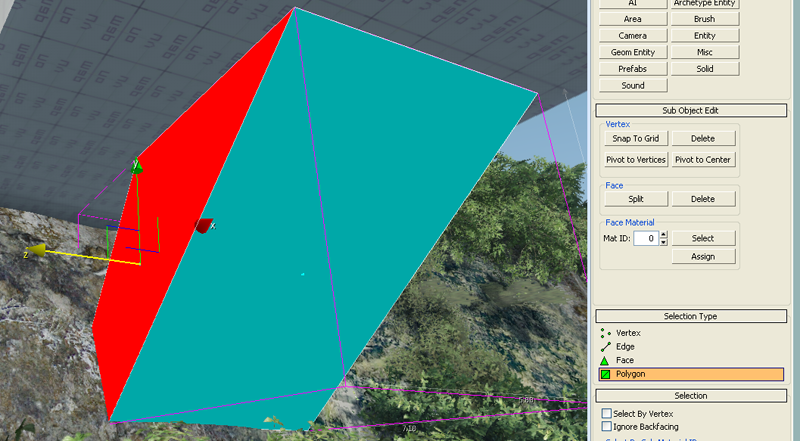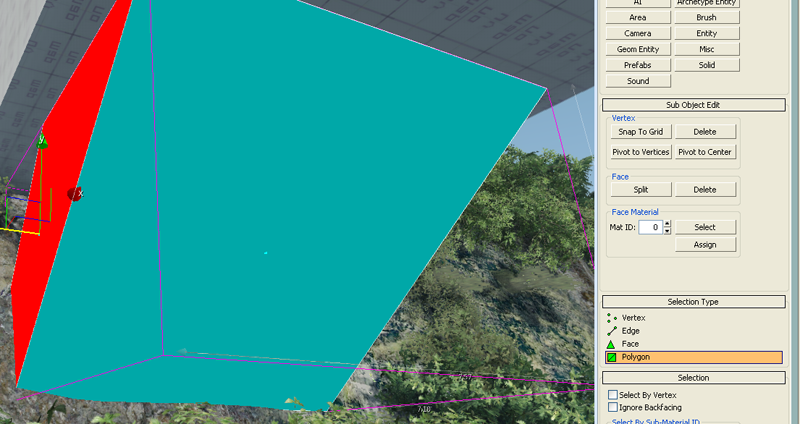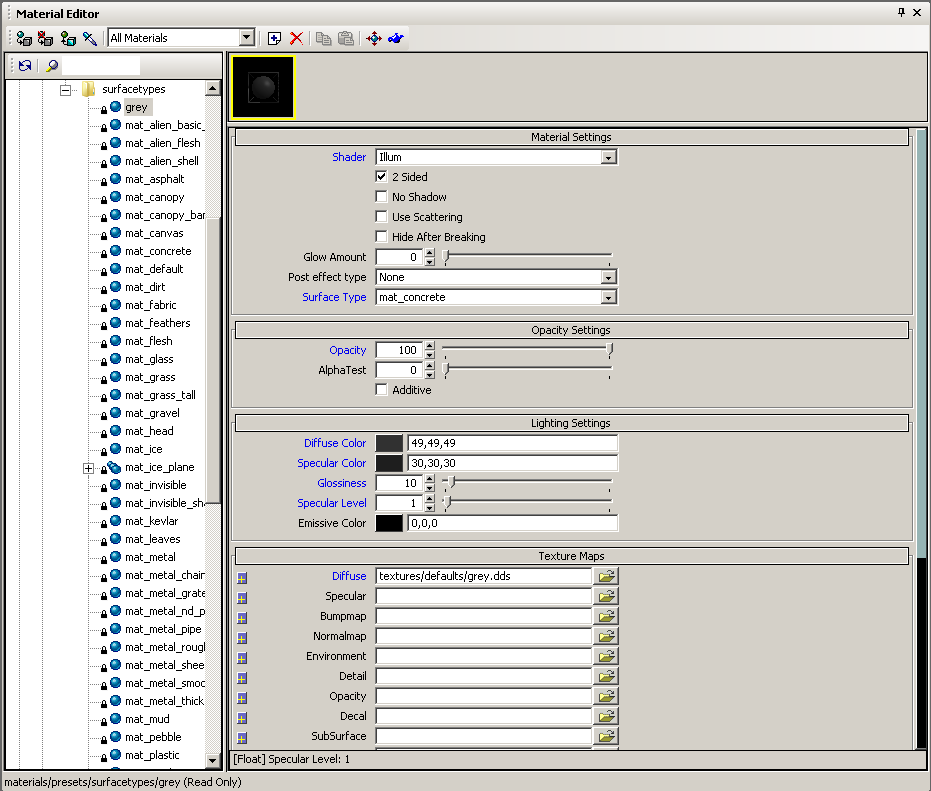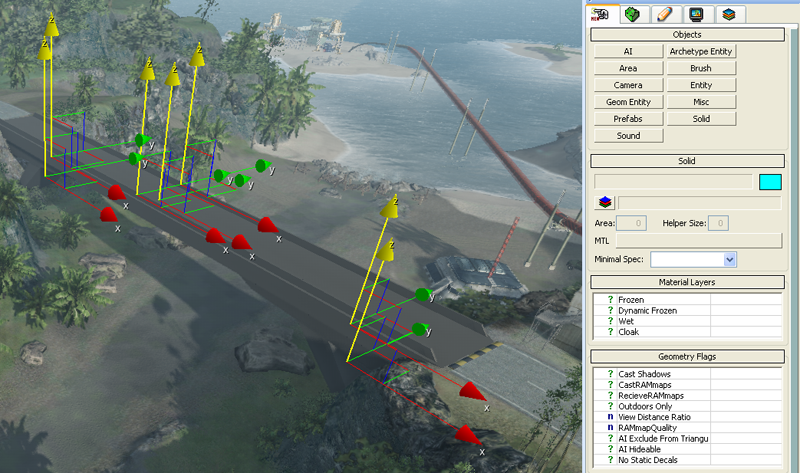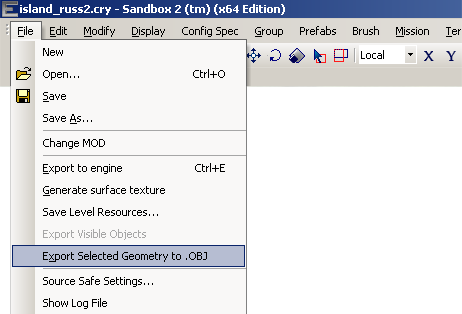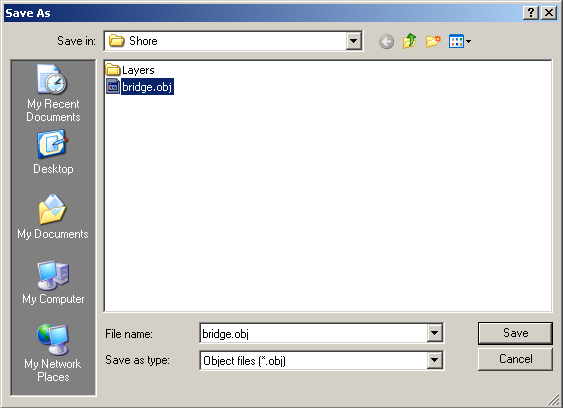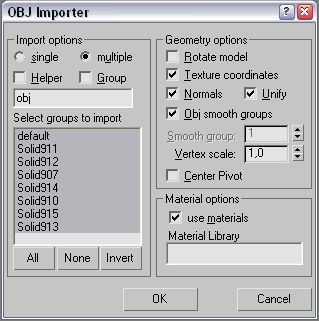Создание простой структуры из солидов
Материал из CryWiki Russia
Содержание |
Создание простой структуры из солидов
Описание
Следующее руководство опишет использование солидов в редакторе Sandbox.
Солиды используются для создания простых структур и объектов, или заполнителей для будущих ассетов. В этом примере мы покажем вам простой мост. Солиды могут быть экспортированы в 3ds Max, и могут быть использованы в качестве болванки для создания окончательного ассета.
Размещение солида на уровня
Чтобы создать солид, активируйте функцию Follow Terrain, это приведет к тому, что вершины солида будут на поверхности земли, при его создании.
Далее, перейдите в RollupBar и щелкните кноку Solid в разделе Object.
Щелкните и удерживайте левую кнопку мыши в окне перспективы, а затем передвигайте мышь. Передвигая мышь вы создадите однородный прямоугольник.
Отпустив левую кнопку мыши, вы можете настроить высоту прямоугольника, вдоль оси Z.
При заключительном щелчке вы выйдете из режима создания солида.
Изменение солида
Чтобы войти в Editing Mode (Режим редактирования), сделайте описанные ниже шаги.
Выберите ваш солид и в панели Solid Parameters, активируйте Editing Mode.
Ваш солид превратится в однородную форму.
Изменение вершин
Есть несколько способов изменить форму солида.
Чтобы изменить одну или несколько вершин в геометрии, используйте инструмент Vertex.
Щелкните по инструменту Vertex в панели Selection Type.
Щелкните по вершине, которую вы хотите изменить. Удерживание клавишы Ctrl активирует выделение нескольких вершин.
Чтобы изменить позицию вершин, используйте контейнер перемещения, который появляется при выделении.
Изменение полигонов
Чтобы изменить грани и полигоны в геометрии, используйте инструмент Polygon.
Щелкните по инструменту Polygon в панели Selection Type.
Щелкните по вершине в центре полигона, который вы хотите изменить.
Чтобы изменить позицию полигона, выберите контейнер перемещения в окне перспективы, и сдвиньте его в новое место.
Вы также можете назначить материал на ваш солил. Процесс назначение материалов описан в другом руководстве.
Экспорт солидов в 3ds Max (в OBJ)
Чтобы экспортировать солид, выполните следующие действия.
Выберите солид в окне перспективы, чтобы выбрать группу солидов удерживайте клавишу Ctrl и выберите нужные вам солиды.
Выберите пункт меню File и щелкните Export Selected Geometry to .OBJ.
Сохраните файл в безопасное место на вашем ПК.
Импортируйт файл в 3ds Max, выбрав File->Import.
Важно отключить флаг Rotate model в окне OBJ Importer при импорте модели в 3ds Max.
Также, обратитесь к документации по экпорту объектов из 3ds Max, чтобы понять как добавить объект в игру.
Результат
Солиды — это отличный способ внедрить свои идеи в ваш уровень, не беспокоясь о создании развернутой фактической геометрии. Эффективное их использование для создания макетов и первоначальных набросков даст вам представление о том, как конечный продукт может работать.